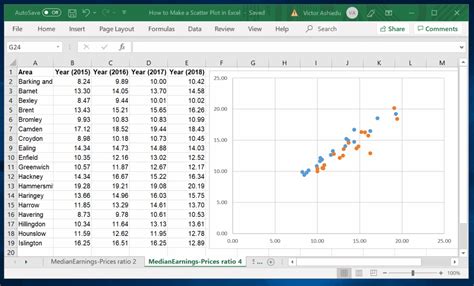Saya memiliki masalah yang sulit untuk dipecahkan dalam menglabel poin data pada grafik scatter di Microsoft Excel. Saya ingin membuat grafik scatter yang mirip dengan berikut:
4| .(c)
3|
2| .(b)
1| .(a)
|__ __ __ __
0 1 2 3 4
Namun, saya hanya dapat menglabel nilai, seperti (c) yang akan menampilkan angka 4. Saya tidak dapat menglabel setiap poin dengan nama yang sesuai. Apakah solusi satu-satunya menggunakan D3?
Setelah saya cek dan mencoba berbagai cara, akhirnya saya mendapat jawaban yang tepat. Pada versi Excel 2013 yang saya gunakan saat ini, saya dapat menglabel poin data dengan nama yang sesuai.
Cara yang saya lakukan adalah sebagai berikut:
- Klik kanan pada titik data
- Pilih "Format Data Labels" (perlu diingat bahwa Anda mungkin harus menambahkan label data terlebih dahulu)
- Centang kotak "Values from Cells"
- Klik pada "select range" dan pilih jangka waktu yang sesuai untuk label yang ingin Anda gunakan
Namun, saya juga mencari cara lain untuk menglabel poin data individu dengan warna yang berbeda. Berikut adalah langkah-langkah yang saya lakukan:
- Pilih label individu. Saat Anda memilih label pertama kalinya, semua label untuk seri tersebut harus memiliki kotak sekitar seperti grafik di atas.
- Pilih label individu yang ingin Anda edit. Hanya label yang Anda pilih yang harus memiliki kotak sekitar seperti grafik di bawah.
- Pada sisi kanan, sebagai contoh di atas, pilih "TEXT OPTIONS".
- Buka kategori "TEXT FILL" jika dibutuhkan.
- Pada bagian "COLOR", pilih warna yang Anda inginkan dari palette.
Jika Anda memilih seri sebagaimana individu label, format teks tidak akan berlaku hanya untuk satu label, tetapi akan berlaku untuk semua label.
Namun, beberapa orang mungkin tidak menemukan solusi ini efektif. Saya memiliki teman yang menggunakan Microsoft 360 pada Mac dan ia menemukan solusi lain yang bekerja:
Cara kerja sekitar adalah sebagai berikut:
- Klik dua kali pada label untuk memilihnya.
- Klik di formula bar.
- Tipe =
- Gunakan mouse untuk klik pada cell yang mengandung nilai yang Anda inginkan.
- Formula bar akan berubah menjadi mungkin =Sheet1!$D$3
- Ulangi langkah 1-5 dengan label data lainnya.
Solusi lain adalah membuat grafik scatter yang lebih kompleks dengan plot semua poin data sebagai seri tunggal, lalu plot setiap poin sebagai seri individu. Kemudian, format label data untuk menampilkan nama seri untuk masing-masing titik data individu.
Namun, solusi ini hanya efektif untuk data kecil atau hanya beberapa titik data penting dari dataset.
Jika Anda memiliki waktu dan kemampuan untuk menggunakan VBA, Anda dapat menggunakan routine berikut:
Sub labelDatapoints()
Dim r As Integer
With ActiveSheet.ChartObjects(1).Chart
.SeriesCollection(1).ApplyDataLabels
For r = 1 To Range("Table1[Label]").Rows.Count
.SeriesCollection(1).Points(r).DataLabel.Text = Range("Table1[Label]").Cells(r).Value
Next r
End With
End Sub
Rountine ini menggunakan table yang namanya "Table1" dengan format:
| Label | x_val | y_val |
|---|---|---|
| a | 1 | 1 |
| b | 2 | 4 |
| c | 1 | 2 |
Namun, saya percaya bahwa setiap orang memiliki cara yang berbeda untuk mengatasi masalah ini. Saya hanya ingin menyarankan beberapa solusi yang telah saya coba dan temukan efektif.